Comment faire Hardsub (en utilisant le format d'usine), HowTo

- Si vous n'avez pas Format Factory, vous pouvez le télécharger ici. (Ce est gratuit)
- Si vous aviez le programme, ouvrez-le. Je Format Factory 3.5.0.
- Avant de travailler le projet, vous devez avoir votre sous-tendre en premier. Si vous voulez faire de votre sous-titre, vous pouvez utiliser Aegisub (vous pouvez voir comment faire Aegisub à l'aide de sous-titres).
- Ne pas oublier de mettre la vidéo que vous voulez donner le sous-titre et le softfile dans le même dossier. Vous devez donner le même nom de fichier.
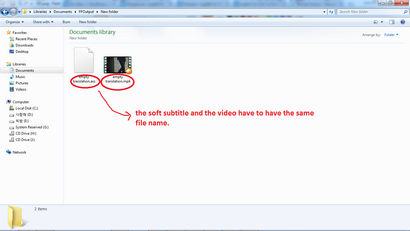
Puis, de retour à Format Factory. Dans le coloumn vidéo, choisissez un des types de vidéo que vous voulez travailler. Par exemple, si vous voulez que la sortie vidéo en MP4, cliquez sur MP4. J'utilise habituellement le type MP4.
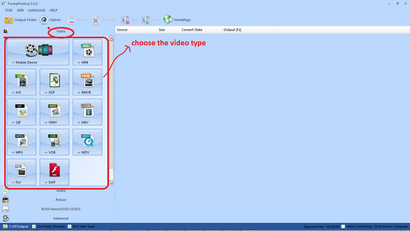
Après la boîte de dialogue comme l'image ci-dessous est apparu, cliquez sur Ajouter un fichier. Choisissez la vidéo.
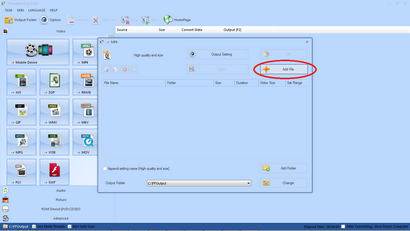
Voir l'image ci-dessous. Après avoir choisi la vidéo, il est dans la boîte de dialogue. Vous pouvez choisir le réglage de la sortie pour définir la taille de votre vidéo. Ensuite, cliquez sur OK.
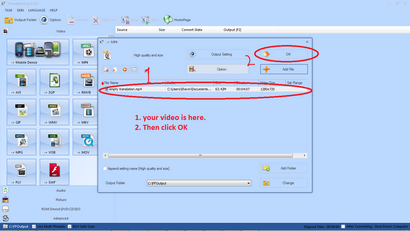
Votre vidéo est prête à convertir. Ensuite, cliquez sur Démarrer. Ne vous inquiétez pas votre sous-titre grèvera automatiquement à votre vidéo.
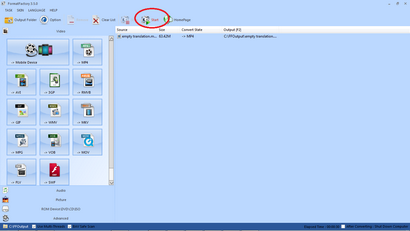
Ensuite, votre vidéo est en cours converti. Attendez jusqu'à ce qu'il a terminé.
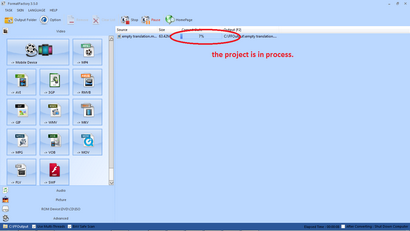
Après la conversion terminée, choisissez le dossier de sortie, pour ouvrir la vidéo. Et, Tadaaa votre vidéo ont des sous-titres en elle.
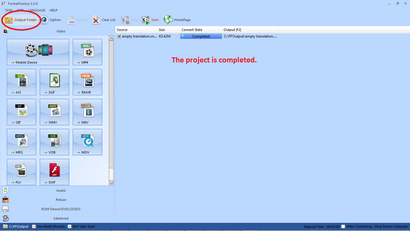
FormatFactory n'ajoute pas les sous-titres quand je fais cela. J'ai la vidéo source et le fichier .srt (avec le même nom, dans le même répertoire) et j'ouvre FormatFactory pour convertir en MP4. Je fais la conversion et le MP4 résultant n'a pas des sous-titres. Si je vais et le nom du hardcode fichier .srt, parfois, il fonctionnera et parfois il ne sera pas. Je finis habituellement avoir à jouer avec différents paramètres sous-titres supplémentaires (et convertir plusieurs fois), avant de finalement obtenir un qui fonctionne.
la vidéo de sortie a été mis dans un autre appel de dossier « FFOutput » :))
la vidéo de sortie a été mis dans un autre appel de dossier « FFOutput » :))